Secure Boot – это технология, которая гарантирует безопасную загрузку операционной системы на компьютере или ноутбуке. Включение этой функции обеспечивает защиту от вредоносного программного обеспечения, которое может изменить или заменить загрузчик операционной системы.
Если вы являетесь владельцем игрового ноутбука Asus TUF Gaming, активация Secure Boot может стать дополнительной мерой защиты вашей системы. Ниже приводится подробная инструкция по активации этой функции на ноутбуках данной серии.
Шаг 1: Перезагрузите ноутбук и нажмите клавишу Del (или F2) для входа в BIOS. Необходимо зайти в настройки системы для включения Secure Boot.
Шаг 2: В разделе BIOS найдите вкладку «Secure Boot» или «Boot Security» с помощью стрелок на клавиатуре. Перейдите в этот раздел.
Шаг 3: В разделе Secure Boot найдите опцию «Secure Boot Control» и установите ее значение в «Enabled». Эта опция активирует Secure Boot на вашем ноутбуке.
Шаг 4: Подтвердите свой выбор и выйдите из BIOS, сохраняя изменения. Для этого используйте сочетание клавиш, указанное внизу экрана или в меню «Save & Exit» в разделе BIOS.
Поздравляем, ваш ноутбук Asus TUF Gaming теперь защищен функцией Secure Boot! Не забывайте регулярно обновлять BIOS, чтобы получить последние обновления безопасности и дополнительные функции, которые ASUS выпускает для своих продуктов.
Что такое Secure Boot и зачем он нужен?

Зачем нужен Secure Boot? Он служит для защиты от подмены злонамеренных и вредоносных программ во время загрузки операционной системы. Secure Boot предотвращает запуск программ, которые не прошли проверку и не содержат доверенных цифровых подписей.
Включение Secure Boot на Asus TUF Gaming позволяет обеспечить дополнительный уровень защиты и безопасности вашего компьютера, а также защититься от установки и запуска нежелательных программ.
Перед началом активации Secure Boot
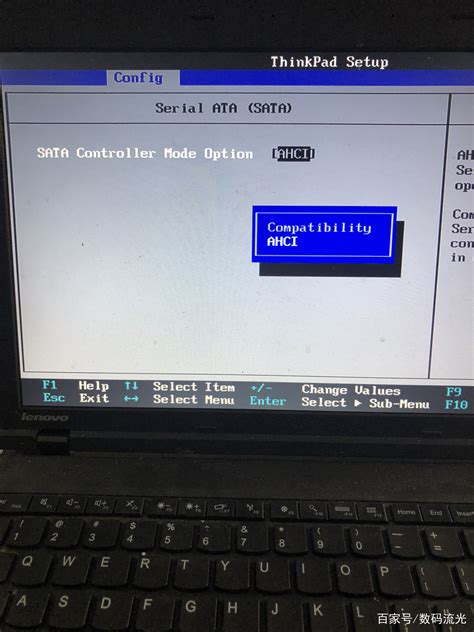
Перед тем, как приступить к активации функции Secure Boot на вашем устройстве Asus TUF Gaming, вам необходимо убедиться в наличии следующих условий и соблюдении определенных рекомендаций:
- У вас должны быть права администратора на компьютере, чтобы иметь возможность изменять настройки BIOS.
- Важно знать, что включение Secure Boot может вызвать проблемы с загрузкой операционной системы, если не все необходимые ключи и сертификаты установлены.
- Перед активацией Secure Boot рекомендуется создать резервную копию всех важных данных на вашем компьютере, чтобы в случае возникновения проблем вы могли восстановить систему.
- Обратите внимание, что активация Secure Boot может привести к невозможности установки некоторых операционных систем или драйверов, не имеющих необходимые цифровые подписи.
Пожалуйста, убедитесь, что вы полностью понимаете последствия активации Secure Boot и просмотрите следующие шаги внимательно перед продолжением процесса.
Шаг 1: Проверьте совместимость вашей материнской платы

Перед тем, как активировать Secure Boot на вашей материнской плате Asus TUF Gaming, важно убедиться в ее совместимости с этой функцией.
Secure Boot - это функция, которая защищает ваш компьютер от загрузки и выполнения несертифицированных или ненадежных операционных систем и загрузочных загружаемых драйверов. Для активации Secure Boot ваша материнская плата должна поддерживать эту функцию.
Чтобы узнать, поддерживает ли ваша материнская плата Secure Boot, вы можете проверить документацию производителя или посетить веб-сайт Asus для получения информации о вашей конкретной модели. Также можно проверить настройки BIOS вашей материнской платы и найти раздел, отвечающий за Secure Boot.
Если ваша материнская плата не поддерживает Secure Boot, вы не сможете активировать эту функцию. В этом случае вам необходимо будет принять решение о возможности использования других методов обеспечения безопасности вашего компьютера.
Шаг 2: Обновите BIOS до последней версии
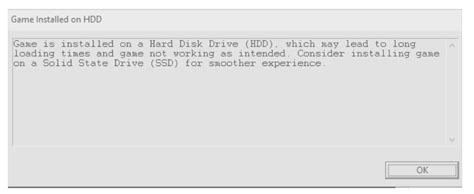
Для активации Secure Boot на вашем устройстве Asus TUF Gaming необходимо обновить BIOS до последней версии. Обновление BIOS позволит вам получить доступ к новым функциям и исправлениям, а также обеспечит совместимость с последними версиями операционных систем.
Прежде чем начать процесс обновления BIOS, убедитесь, что у вас установлена надежная источник питания, так как сбой питания во время обновления может негативно сказаться на работе вашего устройства. Также не забудьте создать резервную копию всех важных данных, чтобы минимизировать риски потери информации.
Для начала загрузите последнюю версию BIOS для вашей модели Asus TUF Gaming с официального сайта производителя. Обычно BIOS-файл представлен в виде архива, который вам необходимо распаковать.
После скачивания и распаковки файлов процесс обновления BIOS может отличаться для разных моделей устройств Asus TUF Gaming. Однако, обычно для запуска процесса обновления необходимо нажать кнопку Del или F2 при включении компьютера, чтобы попасть в настройки BIOS.
В настройках BIOS найдите раздел "Advanced" или "Boot" и выберите опцию "Update BIOS" или "Update Firmware". Затем укажите путь к распакованному файлу BIOS и следуйте инструкциям на экране, чтобы произвести обновление.
После завершения процесса обновления BIOS перезагрузите ваше устройство. Теперь вы можете перейти к следующему шагу активации Secure Boot на Asus TUF Gaming.
Активация Secure Boot на Asus TUF Gaming

Вот пошаговая инструкция, как активировать Secure Boot на Asus TUF Gaming:
Шаг 1: Загрузка в BIOS
Перезагрузите компьютер и нажмите клавишу [УКАЖИТЕ СООТВЕТСТВУЮЩУЮ КЛАВИШУ] (обычно это значок DEL или F2), чтобы войти в BIOS.
Шаг 2: Переход в раздел "Boot"
Используйте клавиши со стрелками для навигации по меню BIOS и найдите раздел "Boot".
Шаг 3: Включение Secure Boot
В разделе "Boot" найдите опцию Secure Boot и установите ее значение в "Enabled".
Шаг 4: Сохранение изменений
Найдите опцию "Save and Exit" в верхней части экрана BIOS и выберите ее, чтобы сохранить изменения и выйти из BIOS.
Теперь Secure Boot активирован на вашем Asus TUF Gaming. Это обеспечит дополнительную защиту вашей системы, предотвращая несанкционированную загрузку вредоносного или ненадежного программного обеспечения.
Шаг 3: Войдите в BIOS
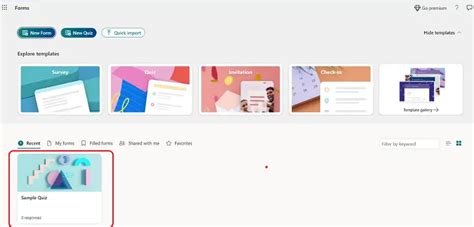
Для активации Secure Boot на вашем устройстве Asus TUF Gaming вам потребуется войти в BIOS. В BIOS вы сможете настроить различные параметры вашего компьютера, включая Secure Boot.
Чтобы войти в BIOS, следуйте этим инструкциям:
- Перезагрузите компьютер или включите его, если он выключен.
- После того, как появится логотип Asus, нажмите клавишу Del или F2. Обычно эта клавиша указывается на экране.
- Вы попадете в меню BIOS. С помощью клавиш на клавиатуре выберите вкладку "Boot" или "Загрузка".
- Найдите опцию "Secure Boot" и установите ее значение в "Enabled".
- Сохраните изменения и выйдите из BIOS.
Теперь Secure Boot будет активирован на вашем устройстве Asus TUF Gaming, обеспечивая дополнительную защиту от вредоносного ПО и вирусов.
Шаг 4: Настройка параметров Secure Boot
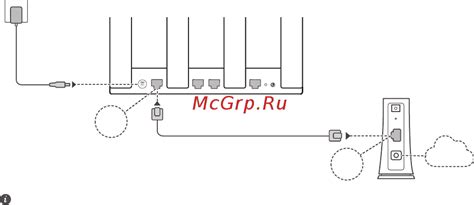
После входа в BIOS перейдите на вкладку Boot и найдите раздел Secure Boot. Возможно, вам придется прокрутить страницу вниз или вверх, чтобы найти нужную опцию.
Выберите параметр Secure Boot Control и установите его значение на Enabled. Это активирует функцию Secure Boot на вашем устройстве.
Далее, внутри раздела Secure Boot, найдите опцию Key Management и нажмите Enter, чтобы войти в нее. В этом разделе вы сможете импортировать и управлять ключами безопасности.
Настройте параметры Key Management в соответствии с вашими потребностями безопасности. Например, вы можете импортировать и использовать свои собственные ключи, или воспользоваться предустановленными ключами от производителя.
После настройки параметров Secure Boot и Key Management сохраните изменения и выйдите из BIOS, следуя указаниям на экране.
Перезагрузка и проверка активации Secure Boot
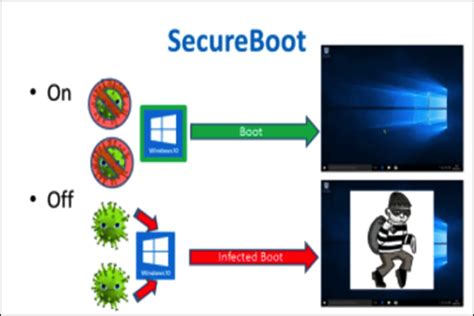
После того, как вы активировали функцию Secure Boot в BIOS-установках вашего Asus TUF Gaming, необходимо выполнить перезагрузку системы, чтобы изменения вступили в силу.
Чтобы перезагрузить компьютер, нажмите на кнопку "Пуск" в нижнем левом углу экрана, выберите пункт "Выключение или перезагрузка" и затем нажмите на "Перезагрузка".
После перезагрузки компьютера загрузочный процесс будет проверять правильность активации Secure Boot. Если все настроено правильно, система загрузится безопасно и вы сможете увидеть значок Secure Boot внизу экрана или в BIOS-установках.
Кроме того, при активации Secure Boot вам может потребоваться ввести пароль или код подтверждения, чтобы убедиться, что только правильные пользователи могут получить доступ к устройству.
Теперь ваш Asus TUF Gaming защищен с помощью функции Secure Boot, которая помогает предотвратить загрузку и использование нежелательного программного обеспечения на вашем компьютере.